10 meilleurs plugins de gestion de bibliothèque multimédia WordPress 2022
Publié: 2022-02-09De nos jours, très peu de sites Web ne contiennent que du texte. Une bonne partie de l'écran est également consacrée aux images. L'audio, la vidéo et tous les fichiers multimédias sont également inclus pour renforcer le contenu du texte. Les insertions multimédias aident également à diviser de longs paragraphes de texte. En ce qui concerne les sites Web, tels que les portfolios, les sites Web de photographie ou les sites Web de musique, les fichiers multimédias peuvent occuper presque entièrement l'espace du site Web. Lorsque vous créez des fichiers multimédias sur WordPress, ils sont tous stockés dans la médiathèque, d'où vous pouvez y accéder quand vous le souhaitez. Si vous comptez sur les médias pour le contenu, la médiathèque peut rapidement se désorganiser. Pour vous aider à organiser les fichiers multimédias au sein de la médiathèque, vous pouvez obtenir de l'aide des nombreux plugins de gestion de la médiathèque WordPress.
Les plugins de gestion de la bibliothèque multimédia facilitent la gestion des fichiers multimédias sur le back-end WordPress. Vous pouvez classer les fichiers, les modifier en bloc et supprimer les fichiers dont vous n'avez plus besoin à l'aide de ces plugins. De nombreux autres plugins peuvent tirer des fichiers multimédias de ressources externes, mais cet article est consacré aux plugins qui vous aident à mieux gérer la médiathèque WordPress.
Plugins gratuits
Le référentiel de plugins WordPress dispose de plusieurs plugins efficaces pour vous aider à organiser vos fichiers multimédias et à les rendre consultables. Beaucoup aident à catégoriser les nouveaux fichiers multimédias et les fichiers multimédias existants en masse. Certains vous permettent de renommer d'anciens fichiers, tandis que d'autres sont utiles pour insérer des fichiers multimédias dans des dossiers et des sous-dossiers.
FileBird – Dossiers de la bibliothèque multimédia WordPress
C'est le meilleur choix pour vous d'utiliser FileBird - WordPress Media Library Folders pour organiser et gérer vos fichiers multimédias car il est né avec une excellente conception et un fonctionnement fluide. Cela fonctionne et fonctionne comme ce que vous avez l'habitude d'organiser des fichiers ou des dossiers sur un ordinateur. Une fois le plug-in installé, vous pourrez facilement gérer des milliers de vos images et autres fichiers multimédias dans des dossiers ou des catégories, glisser-déposer pour télécharger ou déplacer des fichiers dans des dossiers, et glisser-déposer pour réorganiser les dossiers.
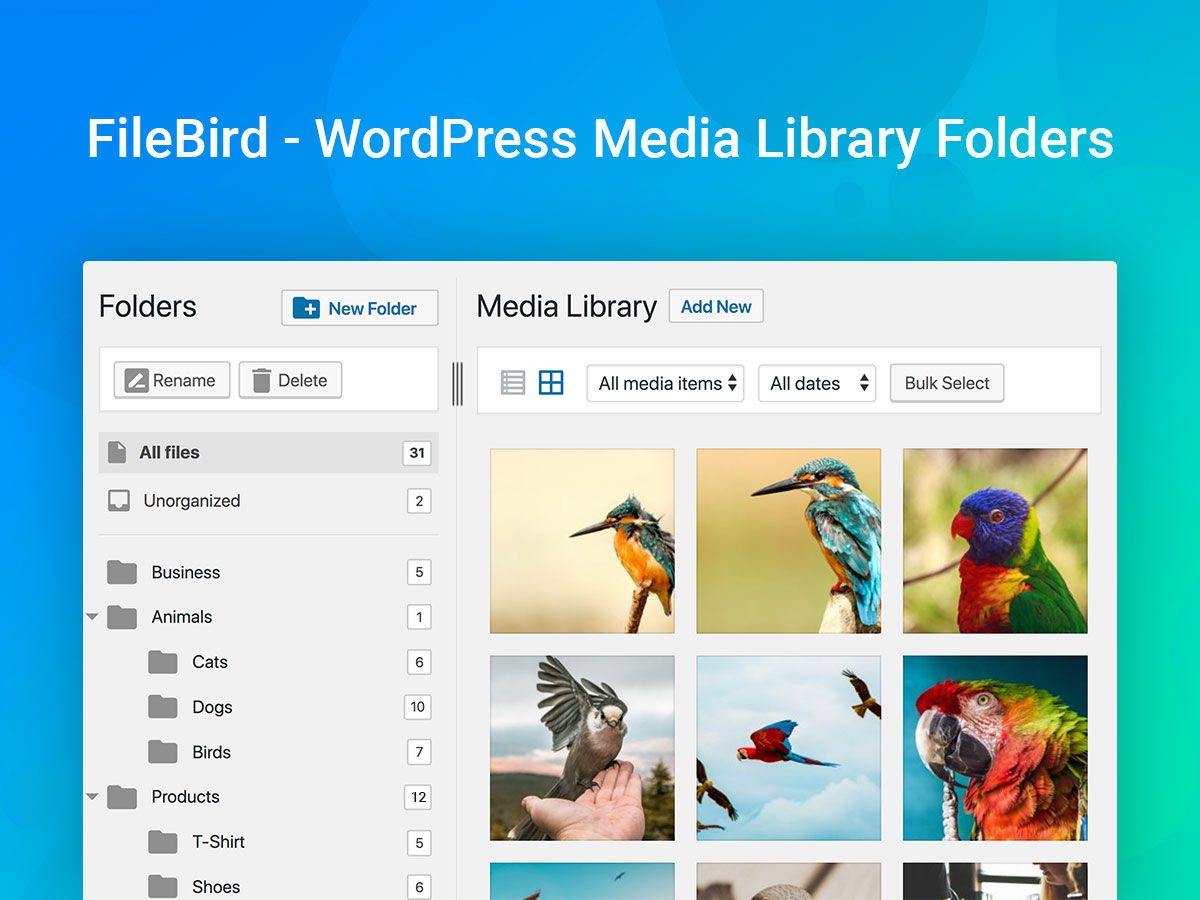
Vous avez la barre d'outils sur la gauche, qui vous permet de contrôler tous vos dossiers, fichiers et vous pouvez facilement faire un clic droit pour créer, renommer ou supprimer des dossiers rapidement. Vous pouvez créer des dossiers et des sous-dossiers pour tous vos fichiers multimédias avec la plupart des types de fichiers pris en charge. Lorsque vous créez une page ou un article, cela vous fait gagner du temps de parcourir et de récupérer un fichier. En un clin d'œil, vous pouvez sélectionner rapidement un dossier ou un fichier spécifique à l'aide de la vue hiérarchique des dossiers.
Ce plugin est pris en charge avec la plupart des plugins ou thèmes, WooCommerce, WPML, etc. et les langues populaires, anglais, espagnol, chinois, etc. Tout ce dont vous avez besoin est de trier des tonnes de vos fichiers et dossiers directement sur vos mains. FileBird propose à la fois une version gratuite et une version Pro, vous pouvez choisir celle qui vous convient le mieux. La version gratuite propose des dossiers limités à 10, Pro va avec des dossiers illimités. Les deux prennent en charge des fichiers illimités.
Plus d'infos / Télécharger
Assistante médiathèque
L'assistant de la médiathèque contient de nombreux codes abrégés pour afficher, trier et ordonner vos images. Il comprend un shortcode de galerie avancé qui vous permet d'ajouter des images et d'autres fichiers multimédias à vos publications. Vous pouvez ajouter, supprimer et modifier des taxonomies en masse via la fonction de modification rapide. La fonction de recherche de médias de WordPress s'améliore en incluant des légendes de slug, de texte ALT et d'image en tant que filtres de recherche. Il contrôle les styles, le balisage et le contenu de chaque galerie à l'aide de modèles de style et de balisage.
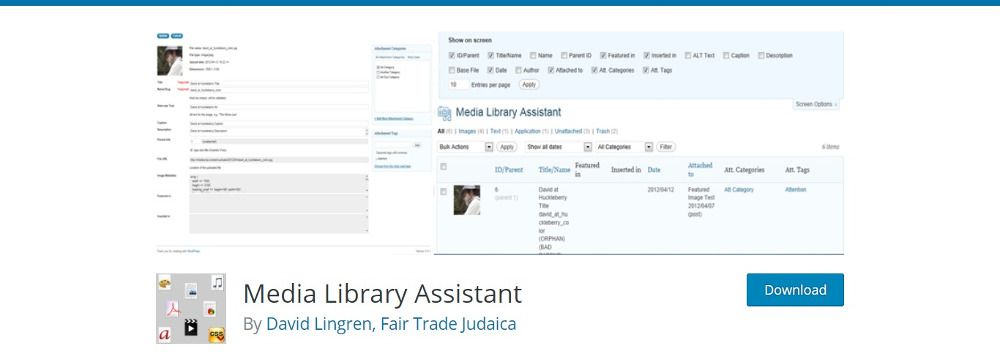
L'assistant de la bibliothèque multimédia peut révéler la taille de chaque fichier multimédia et son emplacement sur votre site Web. L'EXIF et d'autres métadonnées peuvent également vous indiquer quand et où les images ont été créées. Le plugin s'intègre à Jetpack et à d'autres plugins afin que vous puissiez ajouter des diaporamas, des vignettes et des effets spéciaux à votre galerie. Il prend en charge les plugins multilingues WPML et Polylang.
Plus d'infos / Télécharger
Dossiers
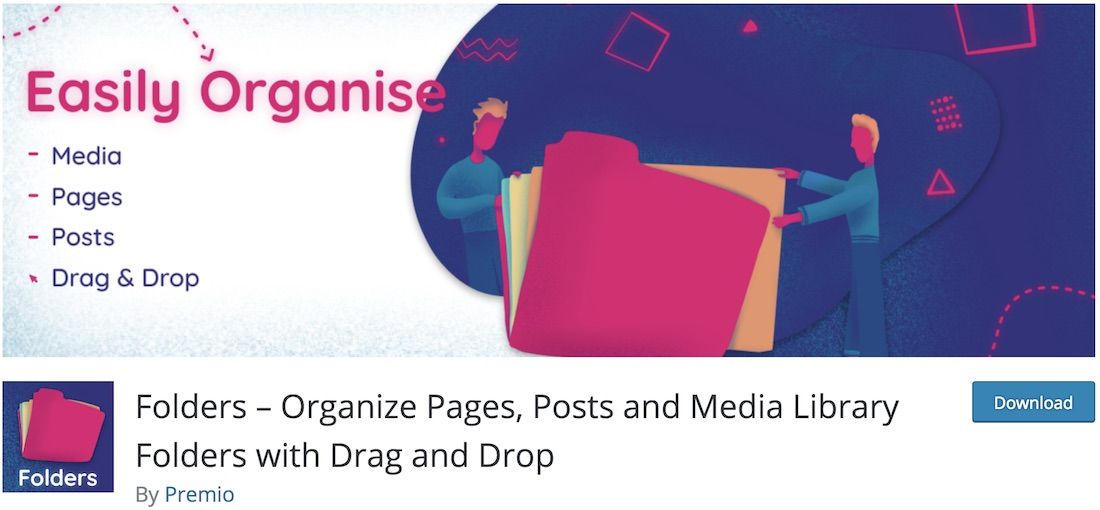
Envisagez d'utiliser un plugin de gestion de bibliothèque multimédia WordPress pour garder les choses aussi organisées que possible dans la section de votre tableau de bord d'administration. Mais c'est quelque chose que vous savez déjà. Les dossiers sont un outil génial, simple et gratuit qui vous permet de créer des sous-dossiers pour différents contenus et d'avoir les choses dans un ordre parfait. À partir de textes, d'images, de vidéos et d'audios, les dossiers les prennent tous en charge, puis certains. L'interface glisser-déposer la rend également très pratique, créant une atmosphère organisée que vous recherchez.
Que vous l'utilisiez pour votre page ou le site Web de votre client, les dossiers rendent l'expérience pratique et pratique. De cette façon, vous ne serez plus jamais immergé dans une vaste collection de contenu, ce qui vous prendra toujours beaucoup de temps pour trouver les fichiers dont vous avez besoin.
Plus d'infos / Acheter
Organisateur de médiathèque
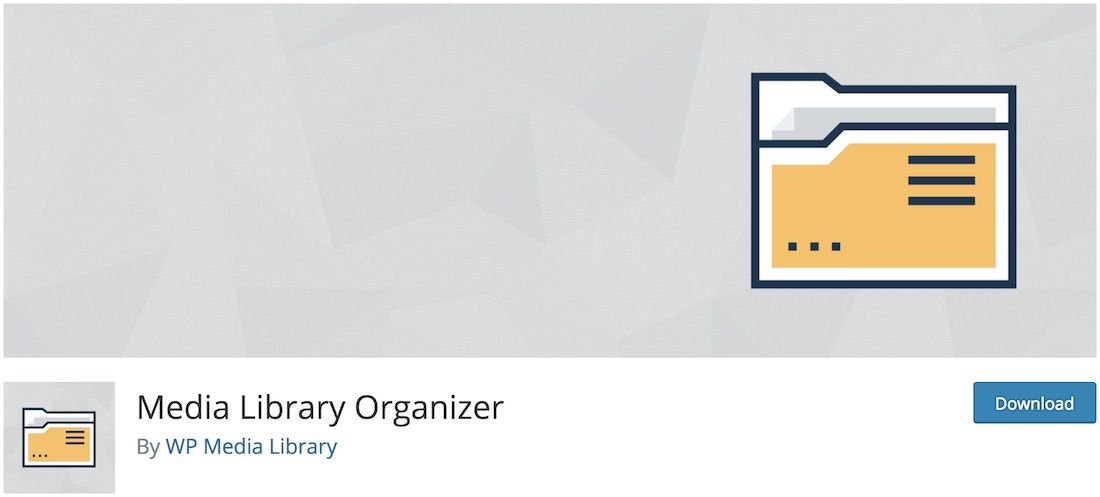
Par conséquent, Media Library Organizer est un plugin WordPress gratuit qui vous aide à créer votre système. Le genre gardera tout le matériel que vous téléchargez sur WordPress organisé, classé et facilement accessible. Si vous téléchargez régulièrement différents types de contenu, vous feriez mieux de mettre la main sur Media Library Organizer et de mettre fin au chaos. Sans surprise, obtenir d'excellents résultats avec l'extension est simple et convivial pour les débutants. Même le processus d'installation est super simpliste, vous permettant de tout faire de manière indépendante, du début à la fin.
Les fonctionnalités de l'organisateur de la bibliothèque multimédia sont les catégories d'images, de vidéos, d'audio et d'autres médias que vous pouvez définir vous-même. Vous pouvez lancer du contenu dans la catégorie appropriée et le trier par date ou par nom. L'organisateur de la bibliothèque multimédia fonctionne également avec toutes les vues de la bibliothèque multimédia, telles que l'image sélectionnée, le sélecteur d'images, la liste de la bibliothèque multimédia, etc.
Plus d'infos / Acheter
FooGallery
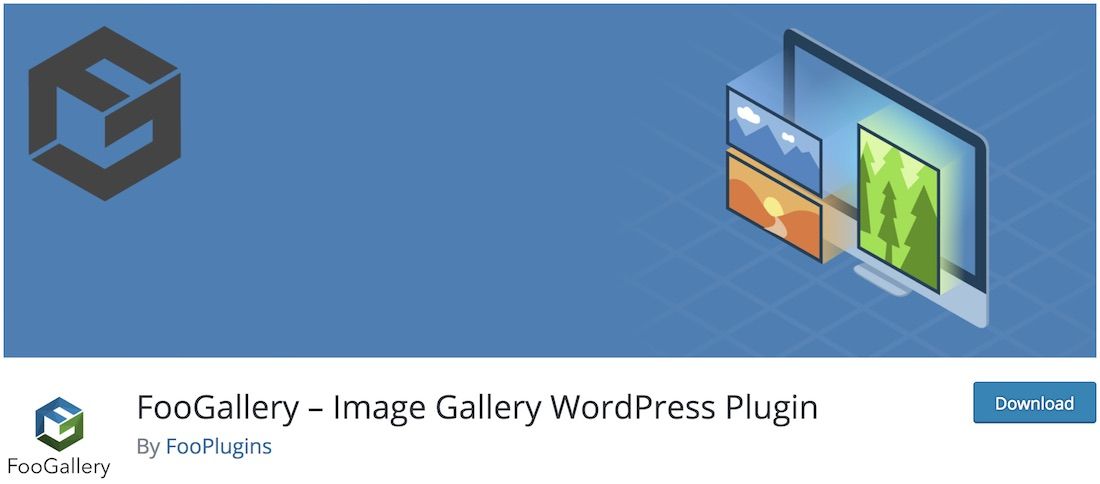
En ce qui concerne la création des galeries les plus astucieuses, FooGallery est un plugin gratuit qui fera l'affaire. Avec les plugins de gestion de bibliothèque multimédia WordPress sur cette liste, vous pouvez garder les choses organisées dans le back-end et le front-end. Avec l'extension, vous avez la possibilité de créer ces galeries à couper le souffle et suscitant l'intérêt qui feront tomber les chaussettes de tout le monde. Et pour obtenir des résultats aussi spectaculaires, peu de temps et d'efforts sont nécessaires.
Introduisez des galeries multimédias exceptionnelles sur vos sites Web WordPress de manière transparente et sans effort. La version gratuite de FooGallery comprend le chargement paresseux, la pagination simple, le widget de galerie, la réorganisation par glisser-déposer et les albums. FooGallery est également compatible avec Gutenberg, les appareils mobiles, les écrans de rétine et les navigateurs Web. Regardez vous-même les démonstrations en direct prédéfinies et vous comprendrez instantanément la puissance de FooGallery.
Plus d'infos / Acheter
Mediamatic Lite – Dossiers de la médiathèque WordPress
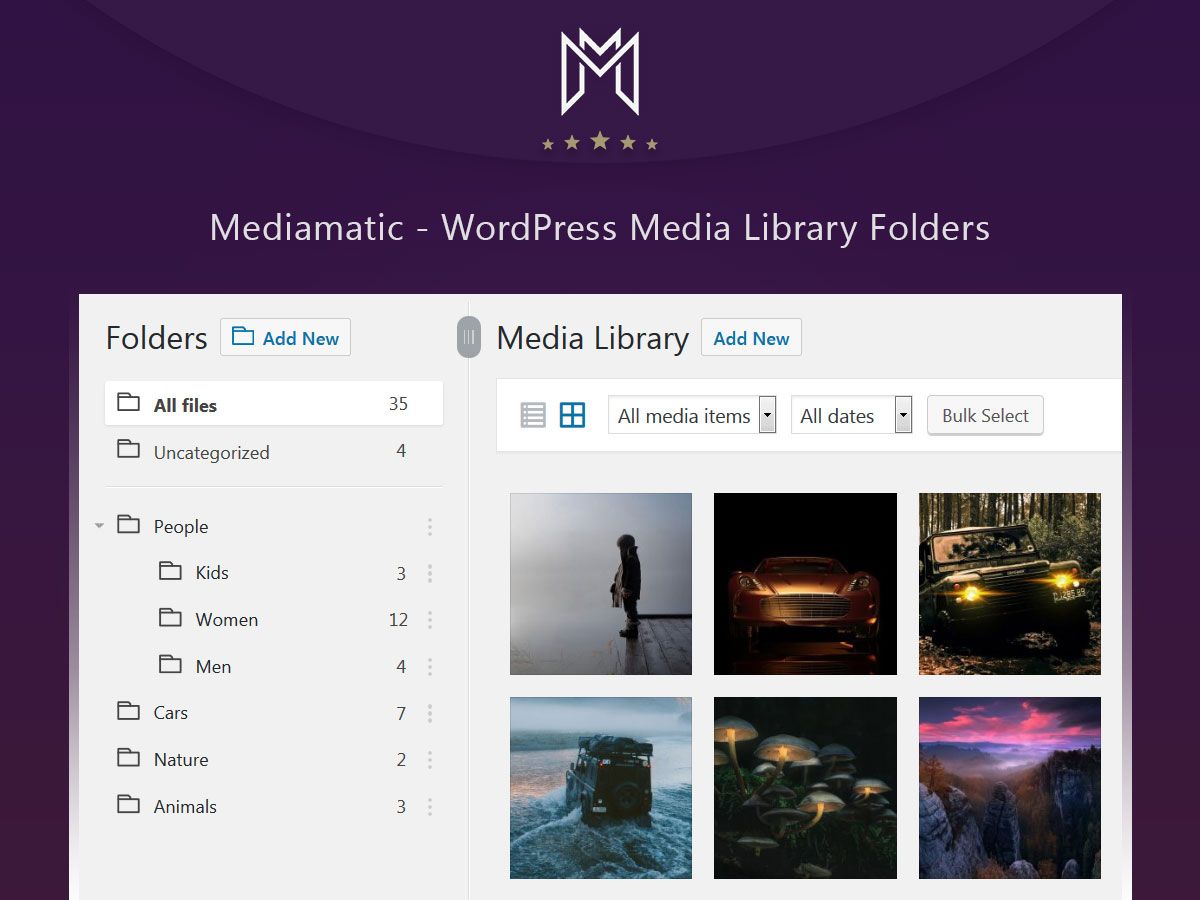
Si vous voulez marcher vers le succès, vous feriez mieux de garder les choses organisées et facilement accessibles. En parlant de contenu vidéo, image, audio et même texte, Mediamatic Lite est un excellent plugin de gestion de bibliothèque multimédia WordPress qui vous aide à tout garder en ordre. Comme un pro, vous pouvez gérer et maintenir d'innombrables dossiers multimédias dans votre bibliothèque multimédia WordPress. Pas besoin d'être féru de technologie pour pouvoir tirer pleinement parti de Mediamatic Lite. Installez et activez le plugin, et vous êtes prêt à rouler.
Mediamatic Lite est un outil fantastique pour les blogueurs, les propriétaires de boutiques en ligne, les développeurs Web et tous les webmasters. Créez autant de dossiers et de sous-dossiers que vous le souhaitez et faites glisser et déposez le contenu en conséquence. Oui, c'est aussi simple que ça. Vous pouvez regrouper des contenus similaires par catégories, sujets et dates. Gardez à l'esprit que même si vous modifiez l'emplacement d'une image, l'URL d'origine reste intacte. B. Franklin le dit le mieux : "Pour chaque minute passée à organiser, une heure est gagnée."
Plus d'infos / Télécharger
Renommage de fichier multimédia
Nommer les fichiers image peut avoir un impact positif sur le référencement. L'ajout de balises ALT aux images est l'un des moyens d'optimiser les images pour le référencement. Le plugin Media File Renamer renomme automatiquement tous les fichiers image en fonction de leurs titres. Il garantit également que toute référence à ces fichiers est également automatiquement mise à jour. Vous pouvez activer ou désactiver les options de renommage automatique en cliquant sur les icônes de verrouillage/déverrouillage. Depuis un tableau de bord dans le média, vous pouvez renommer tous les fichiers en une seule fois. Si vous le souhaitez, vous pouvez définir des filtres pour contrôler le renommage des fichiers. Si vous ne souhaitez pas modifier davantage les noms de fichiers, activez l'option de verrouillage sur cette image.
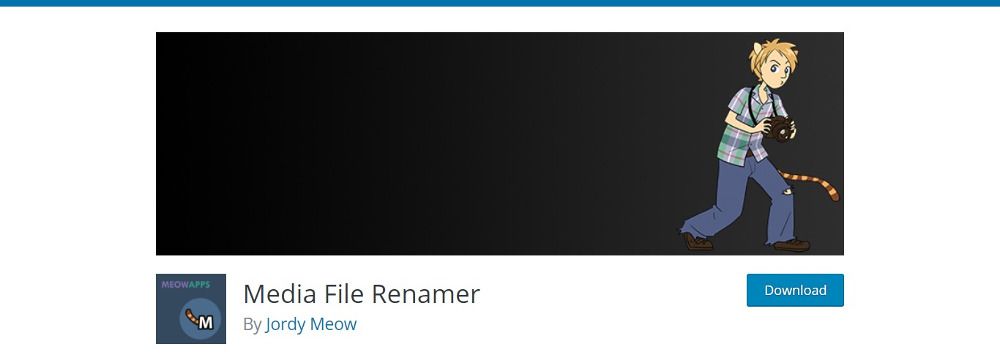
La version pro vous permet de renommer manuellement chaque fichier multimédia. Il vous permet également de renommer en fonction de la publication à laquelle le fichier multimédia est joint, du texte ALT ou de nombreuses autres options. Il serait bon de laisser le plugin renommer automatiquement les fichiers, puis d'affiner les noms qui doivent être modifiés.
Plus d'infos / Télécharger
Catégories de la médiathèque
Les catégories de la médiathèque ajoutent la possibilité d'ajouter et d'utiliser des taxonomies dans la médiathèque. Une liste déroulante de catégories apparaîtra dans la médiathèque, et vous pourrez y sélectionner vos catégories. Si vous souhaitez modifier les catégories d'éléments existants dans la médiathèque, cela est également possible, car le plug-in prend en charge l'édition en masse des catégories.
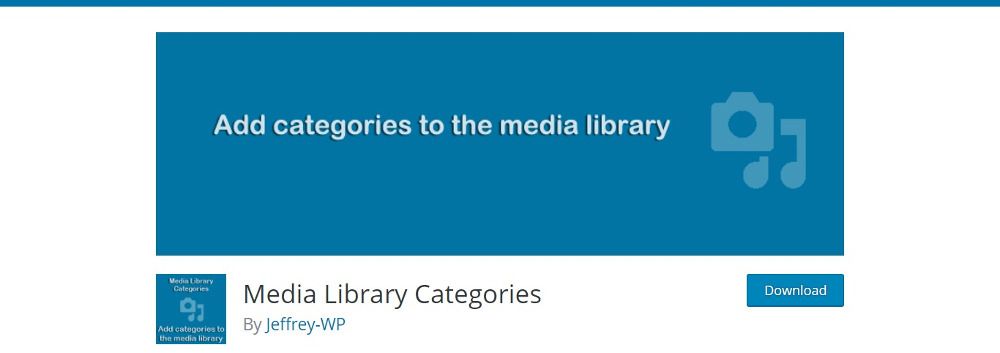
Par défaut, le plugin utilise les mêmes catégories que la publication et les pages de votre WordPress, mais vous pouvez également utiliser d'autres catégories en utilisant un peu de code dans le fichier functions.php de votre thème. Vous pouvez obtenir des images de n'importe quelle catégorie particulière à afficher dans un format de galerie à l'aide d'un shortcode. Ce plugin est un bon choix si vous souhaitez ajouter des catégories à vos fichiers multimédias.
Pour pouvoir filtrer les fichiers multimédias en fonction des catégories lors du téléchargement vers un article ou une page, vous devrez opter pour la version premium du plugin.
Plus d'infos / Télécharger
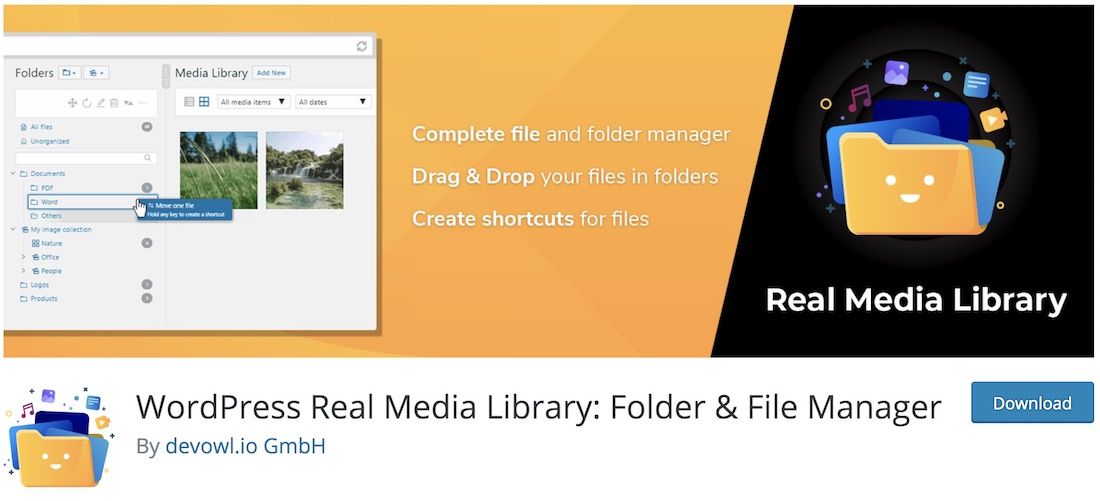

Avec une tonne de contenu dans la médiathèque de votre WordPress, vous pourriez avoir du mal à localiser des fichiers particuliers. Pour éviter le désordre, WordPress Real Media Library est un excellent plugin WordPress qui vous aidera à gérer et à organiser les choses pour qu'elles soient dans un ordre parfait. Que vous ayez des centaines ou des milliers de fichiers dans votre médiathèque, avec WordPress Real Media Library, vous pouvez tous les garder propres. Il prend facilement en charge les images, les vidéos et les documents.
Vous avez un contrôle total sur les fichiers et les dossiers. Vous pouvez rapidement créer, renommer, déplacer ou même supprimer des dossiers. Avec la méthode simple du glisser-déposer, vous pouvez rapidement placer le contenu dans le bon dossier. Vous pouvez également définir des filtres, créer un ordre de contenu personnalisé et afficher les fichiers en mode liste.
Plus d'infos / Télécharger
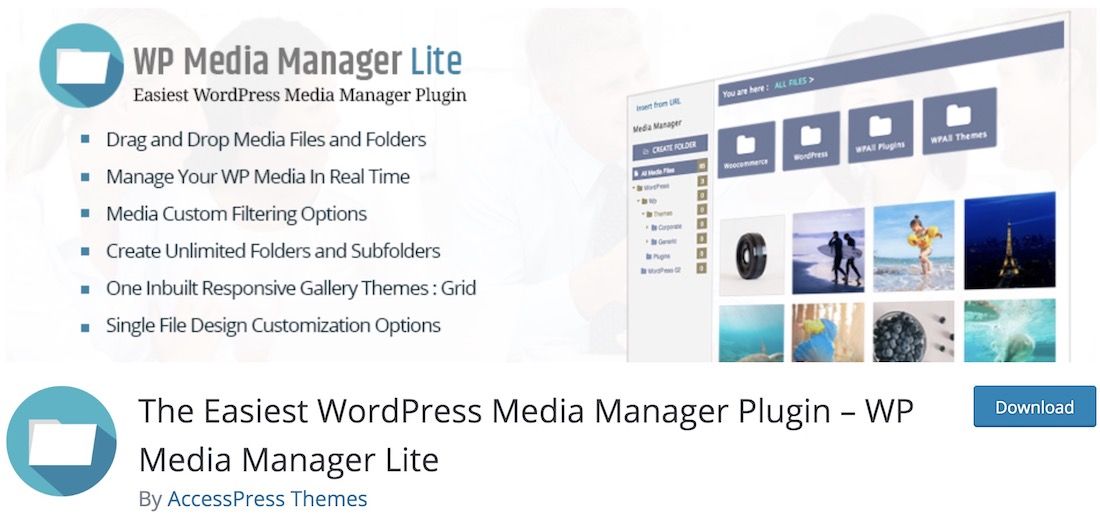
WP Media Manager Lite appelle à un contrôle complet sur votre bibliothèque multimédia. Vous pouvez facilement et rapidement créer des dossiers et des sous-dossiers et inclure différents contenus avec un simple glisser-déposer. Des options pratiques de commande et de filtrage sont également à votre disposition, amenant les choses à un tout autre degré. Il existe même une option pour créer une belle galerie prenant en charge jusqu'à neuf colonnes. Il comprend un shortcode pour une intégration instantanée.
De plus, certains autres avantages de WP Media Manager Lite sont des options de personnalisation pour un contenu unique, un lien d'image personnalisé, la suppression de tous les dossiers en un seul clic et une compatibilité multisite. Vous pouvez même le traduire si vous le souhaitez. Enfin, le design est réactif, adapté à la rétine et prêt au toucher. Évitez le désordre, téléchargez et installez WP Media Manager Lite maintenant et gardez-le organisé.
Plus d'infos / Télécharger
Activer le remplacement de média
La tâche du plug-in Enable Media Replace est très simple : remplacer un fichier multimédia existant par un nouveau. C'est tout, pas besoin de supprimer les anciens fichiers ; renommez-les ou re-téléchargez-les. Vous pouvez remplacer les anciens fichiers en y accédant via la "vue d'édition" des médias. Une nouvelle option "Remplacer le média" apparaîtra, et il suffit de cliquer dessus pour remplacer un fichier multimédia. Une méthode de remplacement consiste simplement à télécharger un nouveau fichier du même type. Le nouveau fichier remplace l'ancien et conserve le nom de fichier de l'ancienne pièce jointe. Vous pouvez également choisir de renommer le fichier avec un nouveau nom, puis de mettre à jour tous les liens. Les liens pointeront alors tous vers le nouveau fichier.
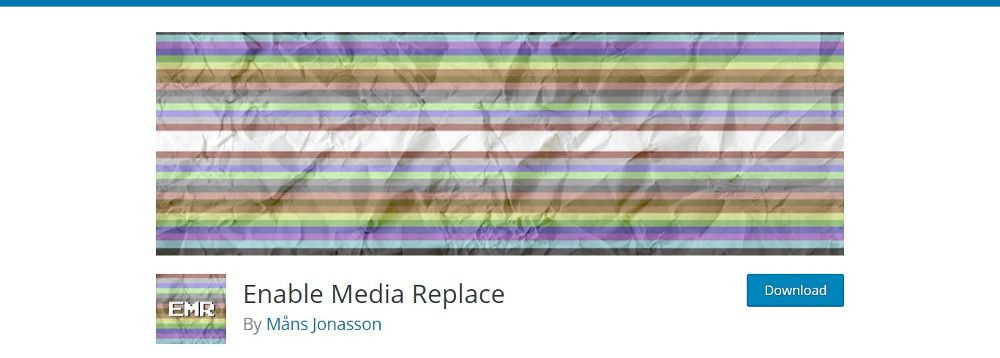
Cette fonction peut être très utile lors du remplacement ou de la mise à jour de nombreuses images dans votre médiathèque. À l'aide de shortcodes, vous pouvez afficher la date et l'heure de modification du fichier multimédia.
Plus d'infos / Télécharger
Gestion des catégories de médias WP
WP Media Category Management prend en charge les catégories pour les fichiers multimédias en utilisant les catégories existantes ou une taxonomie personnalisée de catégorie multimédia dédiée. Vous pouvez facilement changer de catégorie en basculant sur la vue de la page de la liste des médias, y compris le basculement en masse pour plusieurs fichiers multimédias. Il prend également en charge les balises de publication et les taxonomies de médias définies par d'autres plugins.
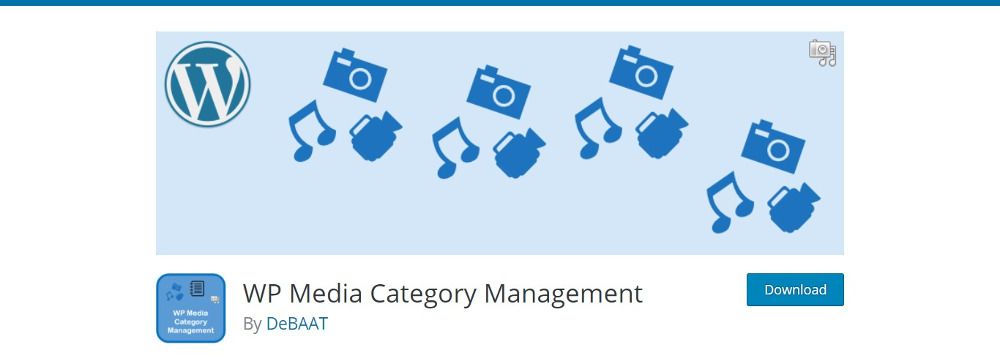
En utilisant ce plugin, vous pouvez contrôler les catégories de médias via l'administrateur de la même manière que vous contrôlez les catégories de publication. Il filtre également les fichiers multimédias de votre bibliothèque multimédia à l'aide d'une taxonomie personnalisée dans les vues de liste et de grille. Lors du téléchargement de fichiers multimédias, vous pouvez choisir une catégorie par défaut.
Plus d'infos / Télécharger
Quelques autres plugins gratuits
Ces plugins ajoutent des fonctions particulières dont vous pourriez avoir besoin lors de la gestion de votre médiathèque :
- WordPress Media Library Folders est un autre plugin qui vous permet d'ajouter des dossiers et des sous-dossiers dans votre médiathèque. Il vous permet de déplacer, copier, renommer et supprimer des fichiers et des dossiers à partir d'une interface pratique de glisser-déposer. Vous pouvez également régénérer les vignettes et synchroniser les fichiers/dossiers lors du téléchargement via FTP.
Plugins Premium
Alors que les plugins gratuits sont suffisamment efficaces pour catégoriser et trier les fichiers multimédias, les plugins premium vont plus loin. Ils vous permettent de placer les fichiers dans des dossiers, de réorganiser les fichiers par glisser-déposer et de créer des galeries à l'aide de balises. Ils viennent également avec un meilleur soutien.
Dossier multimédia WP
WP Media Folder vous permet de naviguer dans votre bibliothèque multimédia de la même manière que vous naviguez à l'aide de votre navigateur de bureau. Il vous permet de glisser-déposer des fichiers multimédias dans des dossiers et sous-dossiers. À l'aide du gestionnaire de médias WordPress natif, vous pouvez gérer et commander des fichiers et des images. La création de dossiers, la navigation et le filtrage se font en un rien de temps. Classez toutes vos images dans un dossier et ajoutez une image de couverture pour une identification facile. Une image peut trouver sa place dans plusieurs dossiers.
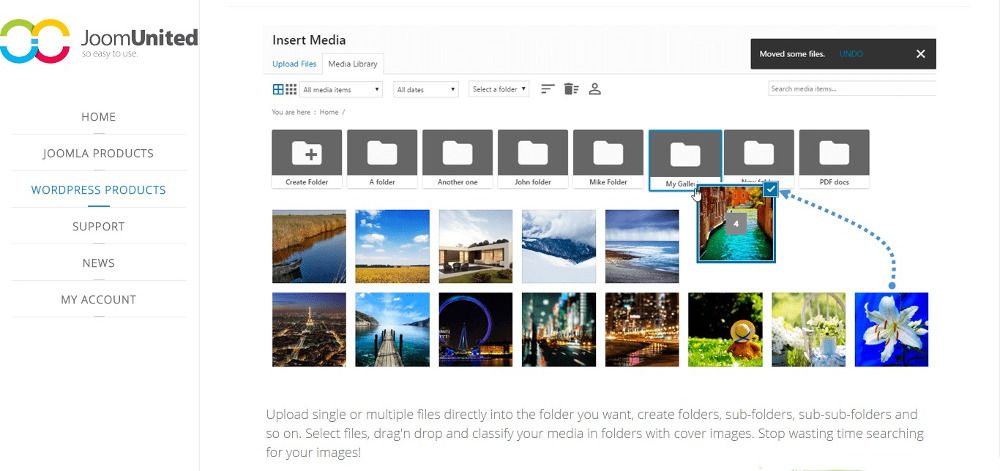
Le plugin s'appuie sur la bibliothèque multimédia native de WordPress, et donc si vous souhaitez désinstaller le plugin, vous ne perdrez aucun fichier multimédia. Les dossiers sont générés à l'aide d'une taxonomie personnalisée. Même si vous déplacez le média d'un dossier à un autre, les liens ne seront pas affectés. Vous pouvez organiser les fichiers par type de fichier, taille ou titre et filtrer les fichiers en conséquence. En outre, vous pouvez importer des dossiers entiers de votre serveur vers votre médiathèque. Une fonction de synchronisation automatique vous permet de synchroniser n'importe quel dossier de serveur avec un dossier de bibliothèque multimédia.
WP Media Folder est compatible avec WooCommerce et tout autre plugin multimédia qui s'appuie sur la bibliothèque multimédia WordPress. Une option « Remplacer le média » vous permet de remplacer les anciens fichiers multimédias par de nouveaux fichiers ayant le même format, afin que les liens vers les médias ne soient pas rompus. Un module complémentaire au plug-in facilite l'intégration avec Google Drive, Dropbox, l'intégration de PDF et One Drive.
Plus d'infos / Acheter
Support physique réel
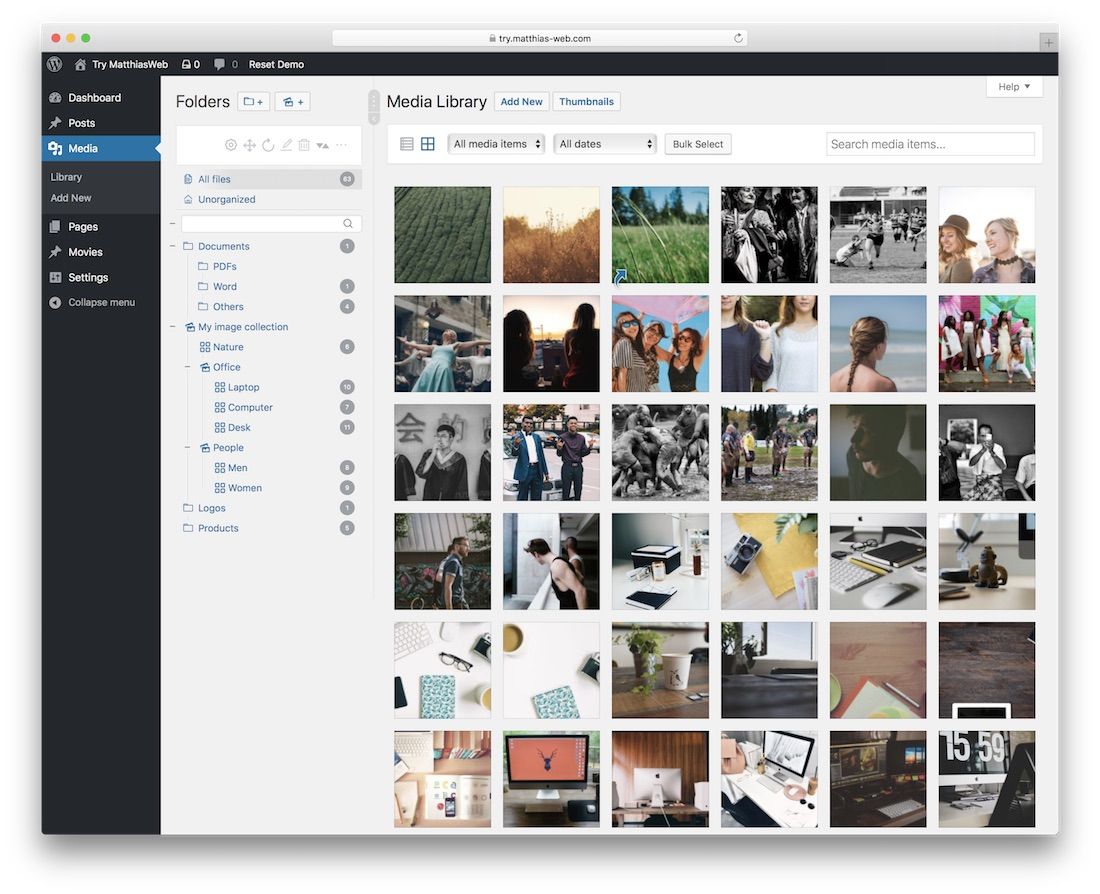
Real Physical Media est quelque chose d'un peu différent mais super puissant et pratique lors de l'organisation de votre contenu multimédia. Au lieu de tout avoir dans un seul dossier, sans ordre particulier, vous pouvez désormais profiter de différents dossiers. Cela vous permet de connaître l'emplacement exact de types de contenu particuliers. Évitez de faire un gros gâchis une fois pour toutes. Avec Real Physical Media, vous pouvez rapidement décider où stocker vos téléchargements.
Il y a certainement beaucoup à dire sur les Real Physical Media. Si vous ne souhaitez pas activer la mise en file d'attente automatique, vous pouvez ajouter manuellement un fichier à la fois. De plus, vous pouvez exclure des dossiers du chemin physique si nécessaire et migrer vos pages sans problème. Les réécritures d'URL SEO sont également disponibles pour éviter complètement les erreurs 404.
Plus d'infos / Acheter
Bibliothèque de médias réels WordPress
WordPress Real Media Library—Media Categories/Folders File Manager vous aide à organiser des milliers d'images et de fichiers multimédias en catégories et dossiers. À partir d'une seule barre d'outils, vous pouvez créer, renommer, supprimer et réorganiser des dossiers et faire glisser et déposer des fichiers. Vous pouvez rechercher les fichiers multimédias en filtrant tout en sélectionnant les médias à insérer dans les publications et les pages.
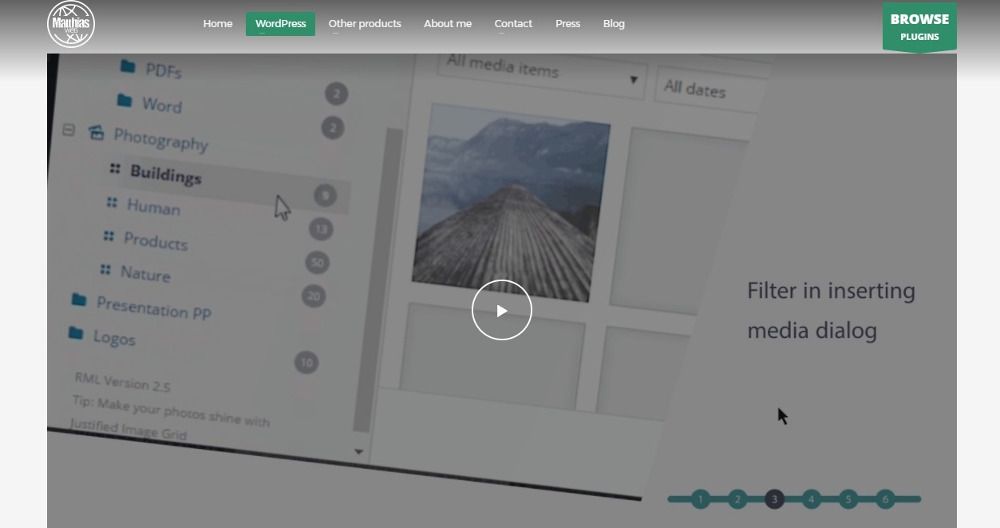
L'arborescence de vos dossiers facilite la recherche du dossier, puis la recherche de votre fichier dans le dossier. Pour retrouver vos fichiers plus rapidement, vous pouvez créer des raccourcis. Le plugin est livré avec un téléchargeur amélioré pour télécharger des fichiers directement dans le dossier. Real Media Library prend en charge trois types de dossiers : un dossier normal contenant tous les types de fichiers à l'exception des galeries et des dossiers de galerie contenant uniquement des images. Le troisième type de dossier est le dossier Collection, qui ne contient aucun fichier mais des données aléatoires, que vous pouvez utiliser pour créer une galerie visuelle. Vous pouvez créer des galeries dynamiques à partir du dossier et ordonner les images dans la galerie comme vous le souhaitez.
Le plugin est compatible avec Revolution Slider et les appareils tactiles. Le plugin prend en charge plusieurs sites et est convivial pour les développeurs. Les développeurs peuvent étendre davantage les fonctions du plug-in pour se synchroniser avec des dossiers externes et d'autres manières.
Plus d'infos / Acheter
FileBird – Dossiers de la bibliothèque multimédia WordPress
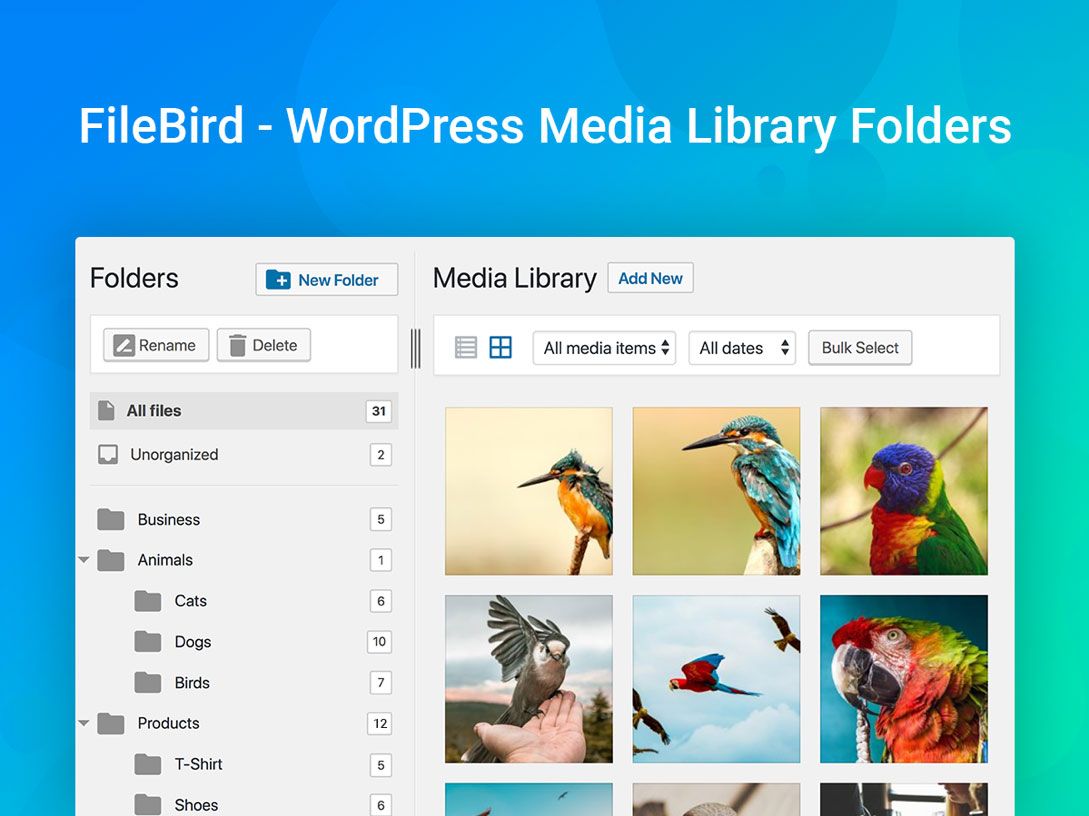
Avez-vous déjà eu du mal à gérer des milliers de fichiers d'images, de vidéos ou de documents que vous avez téléchargés sur votre WordPress ? Tout à fait oui, non ? Ne vous en faites pas trop, un outil est né pour vous aider à gérer ce problème. Gérez facilement vos fichiers multimédias avec le fantastique plugin FileBird - Les dossiers de la bibliothèque multimédia WordPress développés par Ninja Team feront passer votre bibliothèque multimédia WordPress au niveau supérieur.
L'interface utilisateur transparente et le menu contextuel intelligent permettront aux utilisateurs de glisser-déposer des fichiers dans des dossiers ou d'avoir le droit de créer, renommer ou supprimer rapidement des dossiers, comme vous le feriez sur votre ordinateur. C'est aussi simple que de tomber d'une bûche. Avec cet outil en main, vos fichiers multimédias sont organisés systématiquement. Vous pouvez facilement sélectionner une image à insérer dans une page ou à publier, car des dossiers et des catégories multimédias sont disponibles pour être choisis directement dans la barre de menu de la page/publication. Ce plugin utile est entièrement compatible avec les plugins les plus populaires, en particulier le plugin de commerce électronique le plus célèbre au monde, c'est-à-dire WooCommerce. Il prend également en charge de nombreuses langues comme l'anglais, l'espagnol, le français, l'italien, etc., pour n'en nommer que quelques-unes.
Ce plugin est bénéfique pour ceux qui gèrent une boutique en ligne pour son interface utilisateur conviviale et ses fonctionnalités hautement personnalisables qui satisferont votre objectif. Pour toutes les fonctionnalités mentionnées, FileBird mérite votre attention. Si vous souhaitez donner un coup de fouet à la gestion de votre médiathèque WordPress, le plugin FileBird pourrait être votre arme secrète.
Plus d'infos / Acheter
Emballer
Les images occupent la majeure partie de l'espace dans un site Web WordPress. L'organisation de la médiathèque permet de gérer l'espace et de récupérer les images plus rapidement. Les fonctions de la bibliothèque multimédia de WordPress se sont améliorées au fil du temps, mais les plugins de la bibliothèque multimédia WordPress ci-dessus peuvent faire beaucoup plus. Ils aident à catégoriser et à ajouter des taxonomies afin que vous puissiez rechercher et filtrer facilement les images.
Utilisez-vous l'un de ces plugins ou tout autre plugin pour gérer votre médiathèque ? Partagez votre expérience dans les commentaires ci-dessous.
Divulgation : cette page contient des liens d'affiliation externes qui peuvent nous permettre de recevoir une commission si vous choisissez d'acheter le produit mentionné. Les opinions sur cette page sont les nôtres et nous ne recevons pas de bonus supplémentaire pour les critiques positives.
